動画音消してから投稿する仕方
Instagramへ投稿する動画の音を消す
投稿動画の音声を消すには、実はインスタに投稿する時に音声をオフするだけで実現できます。やり方はとても簡単ですので、見ればすぐに分かると思います。Instagramで動画音声をオフにする方法は以下です。
- Instagramを起動してメイン画面底部にある「+」をタップして、スマホの中で投稿したい動画を選んでアップします。
- その後以下の画面が表示されます。上にあるスピーカーマークは音声が付いている意味です。つまりインスタ動画音設定のマークです。
- そのスピーカーをタップしてInstagramに投稿する動画をミュートします。
- そうすれば動画は無音になりました。「次へ」をタップして後のアップを行っていいです。
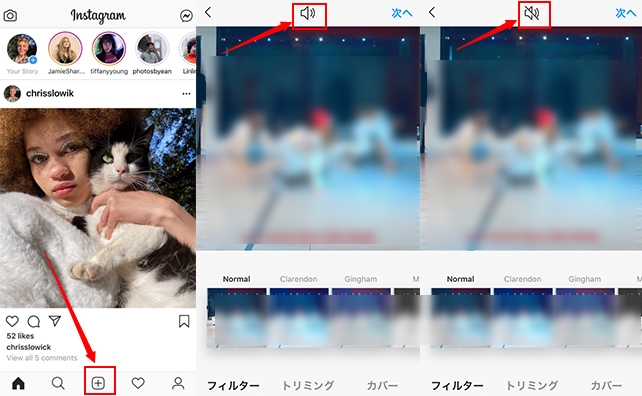
音声カットした動画をアップする方法
BeeCut
BeeCutは多機能で使い勝手が良い動画編集ソフトです。一般の加工や編集機能に加え、PIP(ピクチャーインピクチャー)や逆再生、クロマキー合成、写真スライドショーの作成、コマ送り動画なども簡単に実現できます。プロの動画編集ソフトですので、音声を消すことももちろん可能です。BeeCutを利用してインスタの音声のみ消してから投稿する方法は以下です。
- 以下のボタンを押してBeeCutをダウンロードしてインストールします。その後立ち上げます。
- 「インポート」をクリックして動画を読み込みます。それからマウスを動画の上に移動して「+」をクリックして動画をタイムラインに載せます。
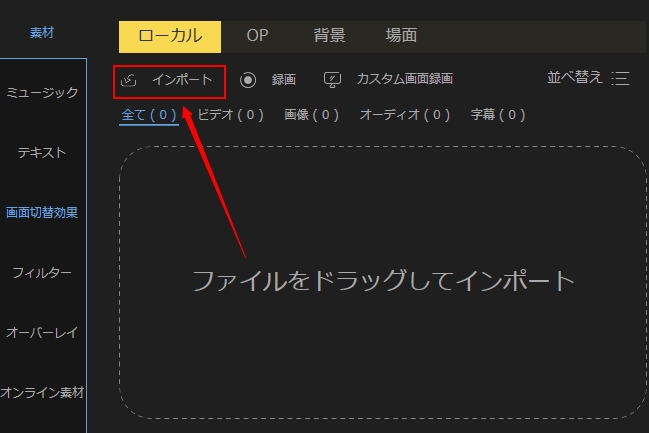
- ビデオトラックの一番左端にスピーカーマークがあり、それをクリックすれば動画を音なしにすることがしました。
- または動画をダブルクリックして「ミュート」を選んで音声を消します。
- 必要に応じて加工や編集をしてから、「出力」を押して動画を保存します。
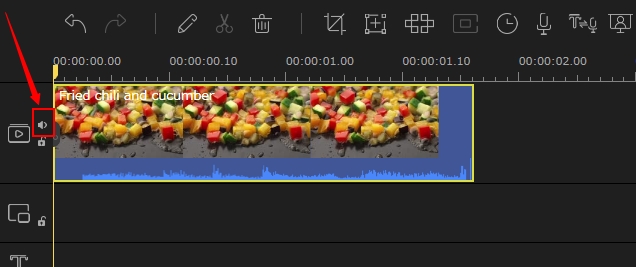
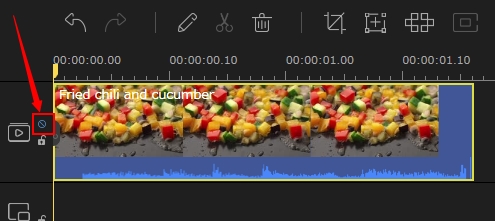
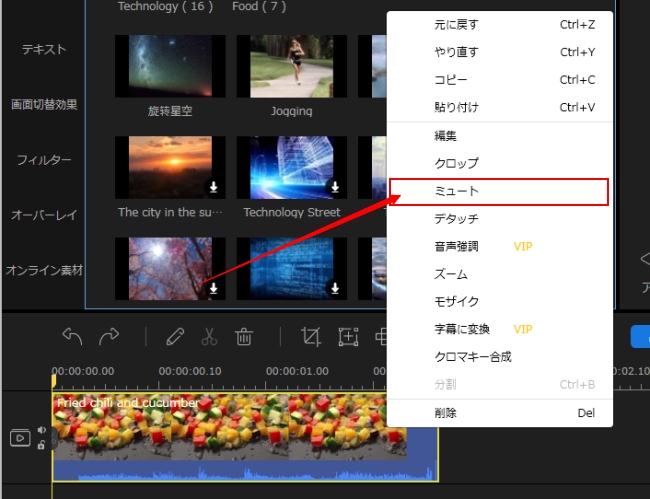
BeeCutアプリ
同じくBeeCut製品のアプリ版では動画の音声を消すことができます。デスクトップ版ソフトほど機能が多くないですが、一般加工をする時に必要なツールならほとんどあります。動画の音声を消したい時にぜひ利用してみてくださいね。やり方は以下です。
最後に
Instagramに音声ミュートの動画を投稿する方法・Instagramにアップする動画の音声を消す方法やアプリを以上紹介しました。もちろん他のアプリやソフトも動画の音声を消すことができますが、ここで紹介したのは使いやすいと思うアプリだけです。インスタに音声なしの動画をアップしたい方々はぜひ試してみてくださいね。

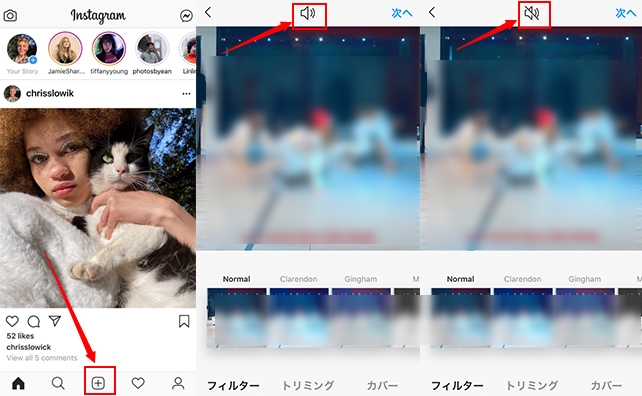
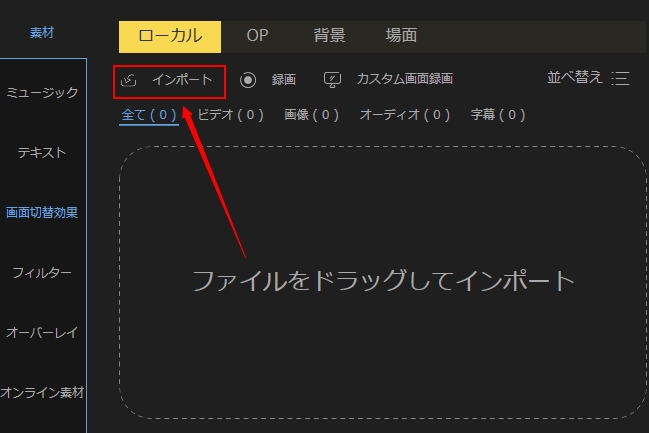

コメントを書く